win10系统照片设置壁纸变模糊的解决方法 win10把照片设置壁纸后模糊怎么回事
更新时间:2023-02-22 15:05:47作者:xiaoliu
win10系统桌面壁纸是可以自定义修改更换的,有的用户喜欢用自己拍的照片当壁纸,觉得这样比较有个性。但有不少用户反馈说,在win10系统把照片设置成壁纸后模糊不清,看起来画质很不好,这要如何解决?如果图片没问题,可以参考下文设置解决。
1、首先按下快捷键“win+r”打开运行,输入“regedit”。
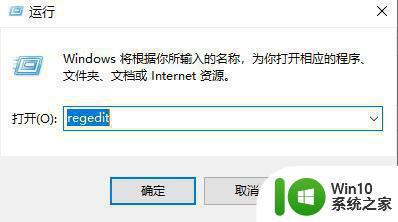
2、然后去依次展开:HKEY_CURRENT_USER\Control Panel\Desktop。
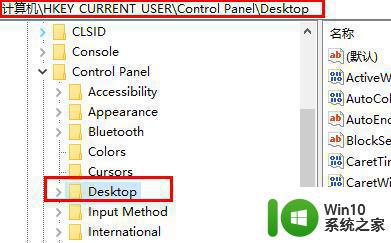
3、右击desktop,然后选择新建,再点击“DWORD(32位)值”。
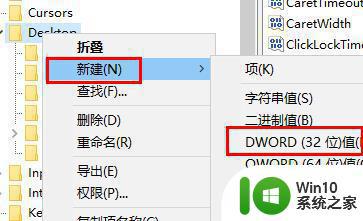
4、将新建项命名为“JPEGImportQuality”,然后将数值数据改为100。点击确定即可。
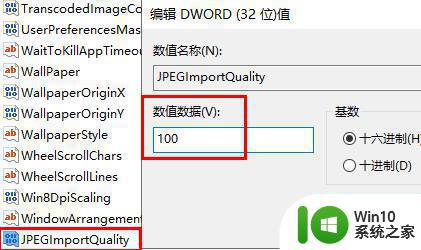
以上分享win10把照片设置壁纸后模糊怎么回事,进入注册表设置相关数值后,再回到桌面可以看到照片变清晰多了。
win10系统照片设置壁纸变模糊的解决方法 win10把照片设置壁纸后模糊怎么回事相关教程
- win10怎么把图片设置成壁纸 win10把图片设为壁纸的方法
- win10设置桌面壁纸的操作方法 win10桌面壁纸修改不了怎么回事
- 电脑墙壁纸图片怎么设置 win10电脑壁纸设置步骤
- win10壁纸设置gif壁纸的方法 win10怎么设置动态壁纸
- Win10将锁屏界面设置为Windows聚集模式无法更新壁纸的解决方法 Win10将锁屏界面设置为Windows聚集模式无法更新壁纸怎么办
- win10锁屏壁纸幻灯片设置不自动轮播怎么办 win10锁屏壁纸幻灯片自动播放失效怎么解决
- win10设置壁纸的方法 win10怎么设置壁纸
- win10电脑休眠图片设置方法 win10电脑怎样设置休眠时的壁纸
- win10设置动态壁纸的方法 win10动态壁纸设置教程
- win10开机壁纸的设置方法 win10开机壁纸设置步骤
- win10电脑设置动态壁纸方法 win10电脑动态壁纸设置教程
- win10锁屏背景图片设置方法 win10锁屏壁纸设置教程
- 蜘蛛侠:暗影之网win10无法运行解决方法 蜘蛛侠暗影之网win10闪退解决方法
- win10玩只狼:影逝二度游戏卡顿什么原因 win10玩只狼:影逝二度游戏卡顿的处理方法 win10只狼影逝二度游戏卡顿解决方法
- 《极品飞车13:变速》win10无法启动解决方法 极品飞车13变速win10闪退解决方法
- win10桌面图标设置没有权限访问如何处理 Win10桌面图标权限访问被拒绝怎么办
win10系统教程推荐
- 1 蜘蛛侠:暗影之网win10无法运行解决方法 蜘蛛侠暗影之网win10闪退解决方法
- 2 win10桌面图标设置没有权限访问如何处理 Win10桌面图标权限访问被拒绝怎么办
- 3 win10关闭个人信息收集的最佳方法 如何在win10中关闭个人信息收集
- 4 英雄联盟win10无法初始化图像设备怎么办 英雄联盟win10启动黑屏怎么解决
- 5 win10需要来自system权限才能删除解决方法 Win10删除文件需要管理员权限解决方法
- 6 win10电脑查看激活密码的快捷方法 win10电脑激活密码查看方法
- 7 win10平板模式怎么切换电脑模式快捷键 win10平板模式如何切换至电脑模式
- 8 win10 usb无法识别鼠标无法操作如何修复 Win10 USB接口无法识别鼠标怎么办
- 9 笔记本电脑win10更新后开机黑屏很久才有画面如何修复 win10更新后笔记本电脑开机黑屏怎么办
- 10 电脑w10设备管理器里没有蓝牙怎么办 电脑w10蓝牙设备管理器找不到
win10系统推荐
- 1 番茄家园ghost win10 32位官方最新版下载v2023.12
- 2 萝卜家园ghost win10 32位安装稳定版下载v2023.12
- 3 电脑公司ghost win10 64位专业免激活版v2023.12
- 4 番茄家园ghost win10 32位旗舰破解版v2023.12
- 5 索尼笔记本ghost win10 64位原版正式版v2023.12
- 6 系统之家ghost win10 64位u盘家庭版v2023.12
- 7 电脑公司ghost win10 64位官方破解版v2023.12
- 8 系统之家windows10 64位原版安装版v2023.12
- 9 深度技术ghost win10 64位极速稳定版v2023.12
- 10 雨林木风ghost win10 64位专业旗舰版v2023.12